Um guia abrangente: RestoreNotes do iCloud
Como recuperar notas do iCloud?
Se você é um usuário ávido do iOS Notes, pode estar se perguntando o mesmo. Muitas pessoas armazenam suas informações e detalhes confidenciais em notas e perdê-los pode ser um pesadelo. A boa notícia é que qualquer usuário do iOS pode restaurar notas do iCloud mesmo depois de excluí-las sem muitos problemas. Você pode fazer isso visitando o site oficial do iCloud ou usando qualquer ferramenta de terceiros. Continue lendo e saiba como restaurar notas do iCloud de diferentes maneiras.
Parte 1. Recupere notas da pasta ‘Recentemente excluídas’ no iCloud.com
Se você estiver usando notas atualizadas, poderá recuperar notas facilmente do iCloud. Sempre que uma nota é excluída, ela vai para a pasta “Recentemente excluída” no iCloud e permanece lá pelos próximos 30 dias. Portanto, se você agir prontamente nos próximos 30 dias, poderá recuperar notas excluídas do iCloud visitando a pasta dedicada. Você pode seguir estas etapas simples para aprender como recuperar notas excluídas do iCloud:
- Acesse iCloud.com e faça login com as credenciais da sua conta. Esta deve ser a mesma conta vinculada ao seu dispositivo.
- Agora, vá para a seção ‘Notas’. Aqui, você pode encontrar todas as notas salvas.
- No painel esquerdo, vá para a pasta “Recentemente excluídos”. Isso exibirá todas as notas excluídas nos últimos 30 dias.
- Toque em qualquer nota que você deseja recuperar. A partir daqui, você pode visualizar o conteúdo da nota selecionada.
- Para restaurar a nota, basta clicar no botão “Recuperar”. Você também pode arrastá-lo e soltá-lo em outra pasta para mover a nota.
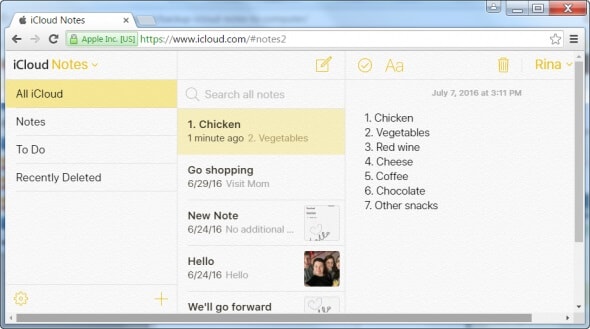
É isso! Seguindo essa abordagem, você pode recuperar notas excluídas do iCloud sem problemas. No entanto, você só pode recuperar notas excluídas nos últimos 30 dias por meio desse método.
Parte 2. Como restaurar notas do backup do iCloud seletivamente?
Outra maneira de restaurar notas do iCloud é usando uma ferramenta de terceiros como DrFoneTool – Recuperação de Dados (iOS). No entanto, antes de prosseguir, você deve saber como seu iPhone armazena notas diferentes. Idealmente, as notas no iPhone podem ser armazenadas de três maneiras diferentes – no armazenamento do dispositivo, na nuvem ou em qualquer outro serviço (como o Google). Além disso, o backup do iCloud não inclui informações que já estão armazenadas no iCloud, como notas, contatos, calendários, etc.
No entanto, você deve salvar suas notas no iCloud se desejar restaurá-las a partir de um backup do iCloud. Já que você não pode simplesmente extrair notas do backup do iPhone diretamente usando um método nativo, você precisaria usar uma solução dedicada como DrFoneTool – Data Recovery (iOS). A ferramenta pode permitir que você extraia notas de um backup do iCloud para que você possa restaurá-las seletivamente.
Como parte do kit de ferramentas DrFoneTool, é extremamente fácil usar esta ferramenta. Ele pode recuperar os dados perdidos e excluídos do armazenamento do seu iPhone. Além disso, você pode recuperar o conteúdo do backup do iCloud ou do iTunes sem redefinir seu dispositivo. Basta visualizar os dados recuperados e restaurá-los sempre que quiser. A ferramenta é compatível com todos os principais dispositivos iOS e possui aplicativos de desktop dedicados para Mac e Windows PC. Você pode usá-lo para aprender como restaurar notas de Arquivos sincronizados do iCloud seguindo estas etapas:

DrFoneTool – Recuperação de Dados (iOS)
Recupere as notas do iPhone dos arquivos sincronizados do iCloud sem problemas
- Forneça três maneiras de recuperar dados do iPhone.
- Digitalize dispositivos iOS para recuperar fotos, vídeos, contatos, mensagens, notas, etc.
- Extraia e visualize todo o conteúdo dos arquivos de backup do iCloud / iTunes.
- Restaure seletivamente o que você deseja do backup de Arquivos Sincronizados do iCloud/iTunes para o seu dispositivo ou computador.
- Compatível com os modelos de iPhone mais recentes.
- Em primeiro lugar, inicie o kit de ferramentas DrFoneTool no seu PC Mac ou Windows. Vá para o módulo “Data Recovery” na tela de boas-vindas.

- Para recuperar notas do iCloud, clique na opção “Recover iOS Data”.

- Agora, vá para “Recuperar do arquivo de arquivo sincronizado do iCloud” no painel esquerdo da interface. Faça login na sua conta do iCloud usando as credenciais corretas. Há também uma opção para carregar arquivos sincronizados do iCloud baixados anteriormente aqui.

- O aplicativo exibirá automaticamente uma lista de todos os arquivos sincronizados anteriores do iCloud, incluindo seus detalhes cruciais. Selecione o backup que você deseja recuperar.

- O seguinte pop-up será exibido. A partir daqui, você pode selecionar o tipo de dados que deseja recuperar. Para restaurar notas de arquivos sincronizados do iCloud, certifique-se de que a opção “Notas” esteja habilitada antes de clicar no botão “Avançar”.

- Aguarde um pouco enquanto o DrFoneTool baixa os dados e os exibe na interface. Você pode simplesmente visitar a respectiva categoria no painel esquerdo e visualizar os dados à direita. Selecione as notas que deseja restaurar e clique no botão Recuperar.

Não apenas para recuperar notas do iCloud, mas você também pode usar o DrFoneTool – Data Recovery (iOS) para restaurar fotos do iPhone, vídeos, Nota, Lembrete, etc. de arquivos sincronizados do iCloud.
Parte 3. Outras maneiras de recuperar notas excluídas do iPhone
Além das técnicas mencionadas acima, também existem muitas outras maneiras de aprender a restaurar notas do iCloud. Por exemplo, você pode recuperar notas do armazenamento do seu iPhone ou de um backup do iTunes também. Vamos discutir esses dois cenários em detalhes.
Recupere notas do armazenamento do iPhone
Se suas notas estiverem armazenadas no armazenamento do dispositivo em vez do iCloud, você precisará tomar algumas medidas adicionais para recuperar essas notas excluídas. Ao usar uma ferramenta de recuperação de dados como o DrFoneTool – Data Recovery (iOS), você pode recuperar facilmente o conteúdo perdido e excluído do seu telefone. É um dos primeiros softwares de recuperação de dados para dispositivos iOS com a maior taxa de sucesso do setor. Seguindo estas etapas, você pode recuperar as notas excluídas do seu dispositivo.
- Conecte seu dispositivo ao sistema e inicie o kit de ferramentas DrFoneTool. Clique na opção ‘Recuperação de dados’ para começar.
- Basta selecionar o tipo de dados que você deseja verificar. Ative a opção “Notas” e clique no botão “Iniciar verificação”.

- Aguarde um pouco enquanto o aplicativo verifica seu dispositivo em busca de qualquer conteúdo perdido ou excluído.

- Assim que o processo for concluído, você será notificado. Agora, você pode apenas visualizar suas notas recuperadas e restaurá-las em seu telefone ou computador.
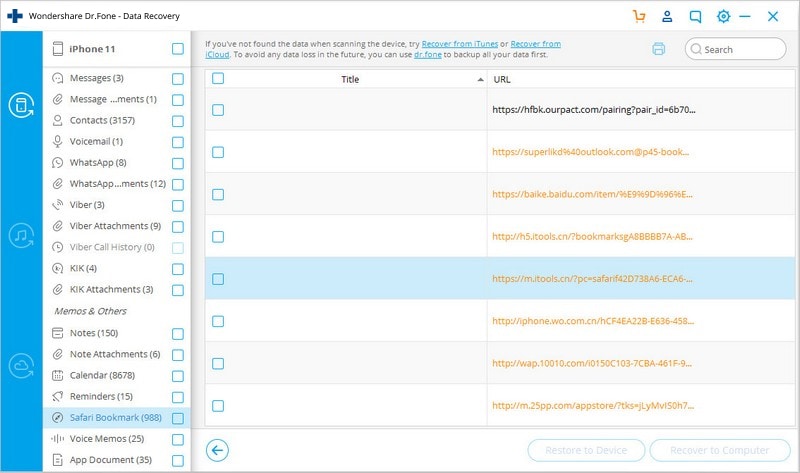
A melhor coisa sobre esta técnica é que você pode recuperar diretamente as notas para o seu dispositivo iOS sem problemas.
Recupere notas do backup do iTunes
Se você fez recentemente um backup de seus dados no iTunes, também poderá restaurar as notas dele. Idealmente, os dados existentes no seu dispositivo seriam excluídos se você restaurar o backup usando o iTunes. Portanto, você pode usar o DrFoneTool – Data Recovery (iOS) para simplesmente recuperar o conteúdo selecionado do backup do iTunes sem excluir nenhum dado existente.
- Inicie o kit de ferramentas DrFoneTool no sistema e conecte seu dispositivo iOS a ele. Na tela de boas-vindas, escolha o módulo “Recuperar”.
- No painel esquerdo, escolha recuperar dados do backup do iTunes. O aplicativo exibirá uma lista de todos os arquivos de backup do iTunes armazenados no sistema.

- Selecione o arquivo de backup de sua escolha e clique no botão “Iniciar verificação”. Aguarde um pouco enquanto o aplicativo o verifica.

- Feito isso, todos os dados serão segregados em diferentes categorias. Basta ir para a categoria ‘Notas’ para visualizá-los. Selecione as notas que deseja recuperar e restaure-as no seu computador ou diretamente no seu dispositivo iOS.

Portanto, com a ajuda do DrFoneTool – Data Recovery (iOS), você pode restaurar notas do backup do iCloud, do iTunes ou diretamente do armazenamento do dispositivo.
Parte 4. Dicas para gerenciar notas no iCloud
Para aproveitar ao máximo as notas do seu iPhone, certamente existem algumas medidas adicionais que você pode tomar. Basta seguir estas sugestões inteligentes para gerenciar notas no iCloud.
1. Salve novas notas no iCloud
Você não poderá recuperar notas do iCloud se não as estiver salvando nele. Portanto, antes de prosseguir, você precisa garantir que suas notas estejam sincronizadas com o iCloud. Para fazer isso, vá para Configurações do seu dispositivo> iCloud e ative a opção “Notas”. Depois disso, sempre que você criar uma nova nota, ela será carregada no iCloud.
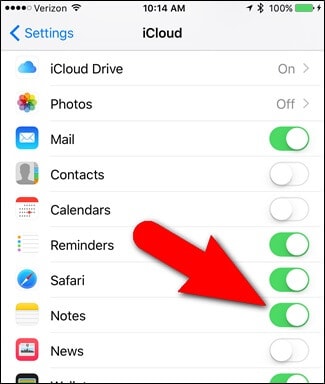
2. Mova as notas existentes para o iCloud
Você também pode mover as notas existentes do armazenamento do telefone para o iCloud. Para fazer isso, inicie o aplicativo Notas e toque no botão ‘Editar’. Selecione as notas que deseja mover e toque na opção “Mover para”. Agora, você pode simplesmente escolher onde deseja salvar suas notas selecionadas.
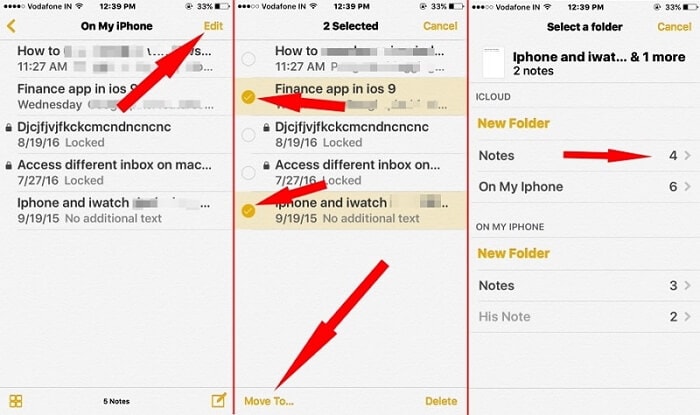
3. Adicione páginas da web às notas
Assim como o Evernote, você também pode adicionar páginas da web nas notas do iOS. Ao visitar qualquer página da web, toque no ícone de compartilhamento. De todas as opções fornecidas, toque em “Notas”. Você pode adicionar a página da Web a uma nota nova ou existente.
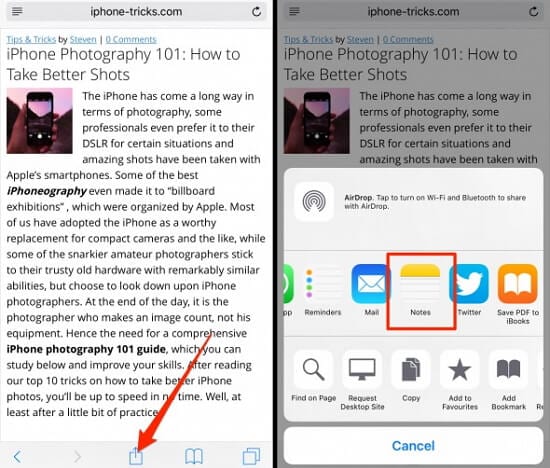
4. Bloqueie suas notas
Se você armazenar dados importantes em suas anotações, poderá optar por bloqueá-los também. Para fazer isso, basta abrir a nota que você deseja bloquear e tocar no ícone de compartilhamento. Depois disso, toque na opção ‘Bloquear’. Você pode bloquear uma nota definindo uma senha ou usando o Touch ID.
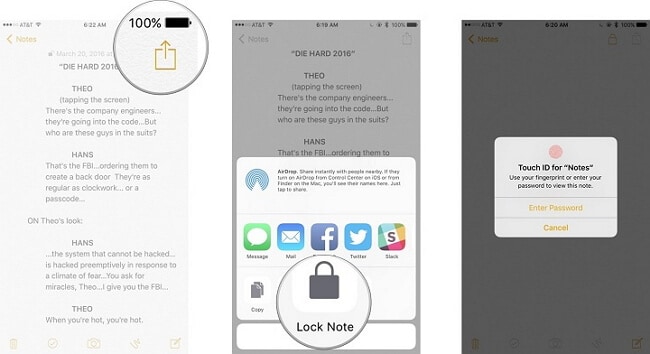
5. Mova notas entre pastas
Mover notas entre pastas no iCloud nunca foi tão fácil. Basta acessar suas notas em seu dispositivo iOS, Mac ou site do iCloud. Agora, você pode simplesmente arrastar e soltar qualquer nota de uma pasta para outra para gerenciá-la. Sim – é tão simples quanto isso!
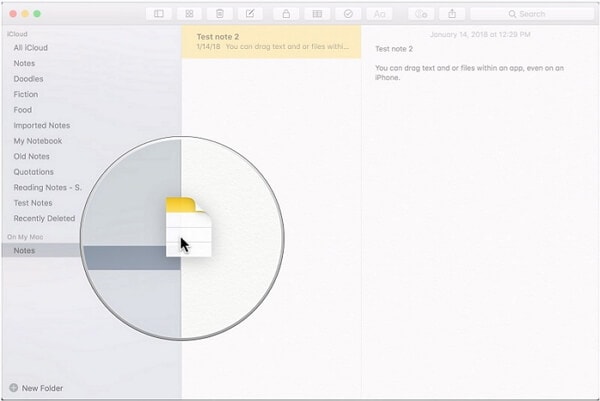
Agora, quando você sabe como recuperar notas excluídas do iCloud de diferentes maneiras, pode atender facilmente aos seus requisitos. Além disso, se você não armazenou suas notas no iCloud, você pode usar o DrFoneTool – Data Recovery (iOS) para recuperá-las do armazenamento do telefone ou do backup do iTunes também. Embora você também possa usar o DrFoneTool – Data Recovery (iOS) para restaurar notas do backup do iCloud seletivamente também. Vá em frente e experimente algumas dessas soluções e sinta-se à vontade para compartilhar seus comentários conosco nos comentários abaixo.
Artigos Mais Recentes

